联想小新时间不准问题解决方法 联想小新时间不准怎么调整
更新时间:2023-08-24 10:34:17作者:run
联想小新时间不准问题解决方法,有时候我们使用电脑时可能会遇到一个常见的问题,那就是联想小新电脑的时间不准确,当我们依赖于电脑的时间来安排日常生活时,这种问题可能会给我们带来困扰。本文将介绍联想小新时间不准怎么调整,帮助您解决联想小新电脑时间不准确的困扰。
具体方法:
方法一
1、首先,单击桌面左下角的开始菜单选项。找到齿轮状选项,继续单击。

2、单击时间和语言选项,打开设置功能。
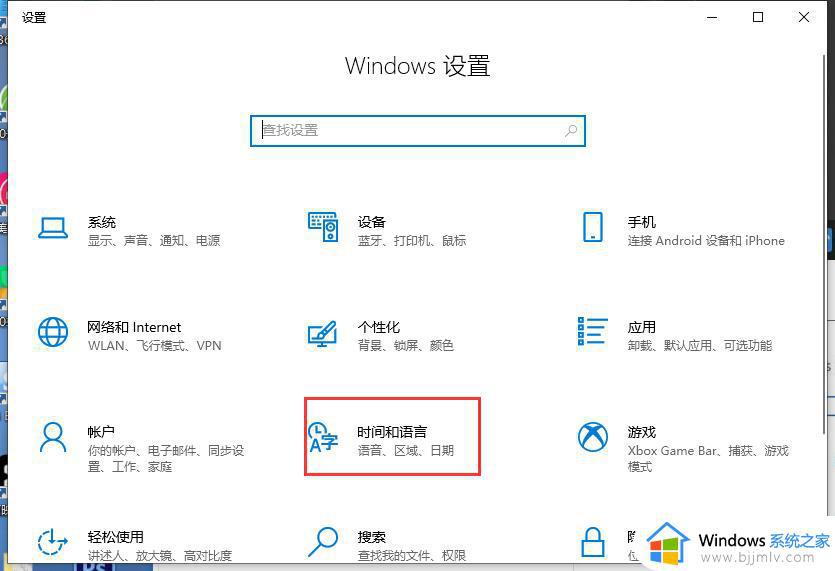
3、用自动设置时间代替它。
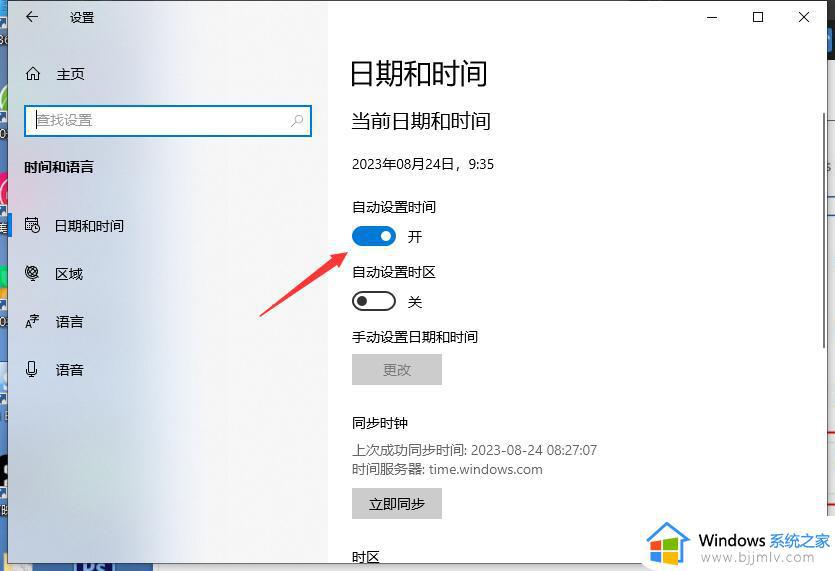
4、也可以关闭自动设置时间,选择自己更改的时间。
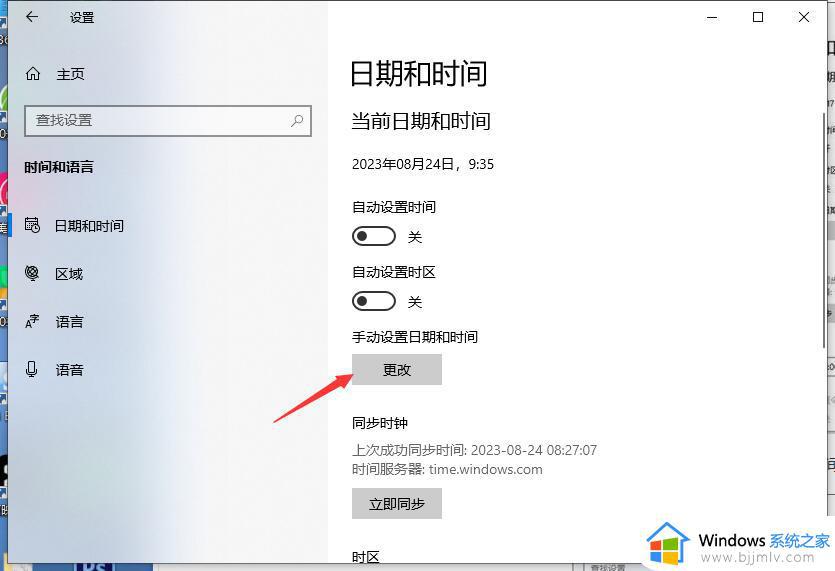
方法二
1、打开“其他日期、时间和区域设置”选项。
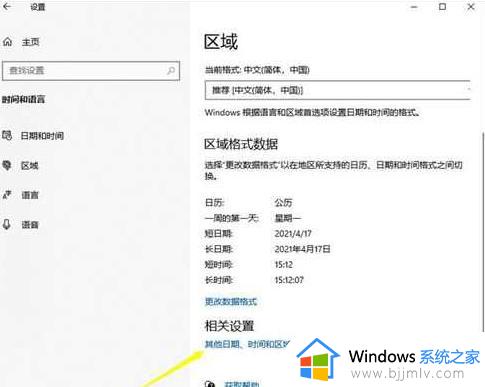
2、选择“设定时间和日期”。
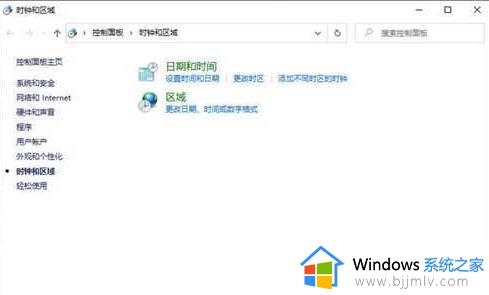
3、选择“Internet时间”,打开“更改设置选项”。
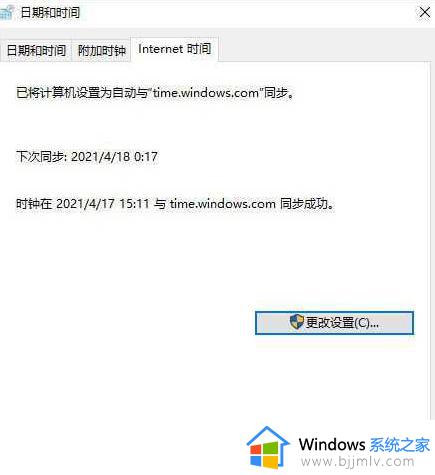
4、“与Internet时间服务器同步检查”(S)点击“立即更新”,然后点击确定。
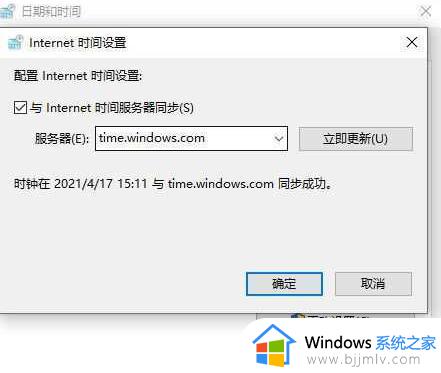
以上是联想小新时间不准问题解决方法的全部内容,有遇到同样问题的用户可以参考本文中介绍的步骤进行修复,希望这些信息对大家有所帮助。
联想小新时间不准问题解决方法 联想小新时间不准怎么调整相关教程
- 电脑上时间不准确怎么改 电脑时间不对如何调整
- 联想小新指纹功能怎么设置 联想小新设置指纹方法
- 台式电脑时间总是不对怎么办?台式电脑时间不准如何调整
- 联想小新激活windows怎么跳过 联想小新怎么跳过联网激活
- 联想小新怎么进入bios 联想小新进bios按哪个键
- 联想小新登录不了microsoft怎么办 联想小新microsoft登录不进去如何解决
- 联想小新怎么进入u盘启动 联想小新u盘启动进入教程
- 联想小新开机进不了系统怎么办 联想小新开机无法进入系统如何解决
- 联想小新充电到60%就不充了怎么办 联想小新只能充到60%如何解决
- 联想小新win键在哪里 联想小新哪个是win键
- 惠普新电脑只有c盘没有d盘怎么办 惠普电脑只有一个C盘,如何分D盘
- 惠普电脑无法启动windows怎么办?惠普电脑无法启动系统如何 处理
- host在哪个文件夹里面 电脑hosts文件夹位置介绍
- word目录怎么生成 word目录自动生成步骤
- 惠普键盘win键怎么解锁 惠普键盘win键锁了按什么解锁
- 火绒驱动版本不匹配重启没用怎么办 火绒驱动版本不匹配重启依旧不匹配如何处理
电脑教程推荐
win10系统推荐